3DMax最新版场景助手安装方法
设·集合小编 发布时间:2023-03-14 17:07:52 910次最后更新:2024-03-08 11:13:52
3DMax在使用的时候虽然功能很多的,但我们也会安装一些我们需要的插件或者助手来协助建设模型。其中场景助手就经常会用到,但很多朋友不知道如何安装与使用,所以今天整理了3DMax最新版场景助手安装方法。如果你需要安装这个助手的话,那么快来看看如何操作吧。
工具/软件
电脑型号:联想(lenovo)天逸510s; 系统版本:Windows7; 软件版本:3DMax2014
方法/步骤
第1步
一、安装场景助手1、首先下载场景助手,这里我已经下载完毕,里面有2个文件。注意:安装场景助手之前请务必关闭Max软件,不管你多牛逼,为保证不出问题,还是先关了。

第2步
2、这里我要说下,一般安装软件或这插件在Win7系统电脑上,建议右键程序以管理员的身份允许,不要直接双击启动,这事我的建议,照做吧。

第3步
接着会弹出一个场景助手安装向导,这里点击下一步。

第4步
接着点击我接受,这里我要说下,作者:飞浪。
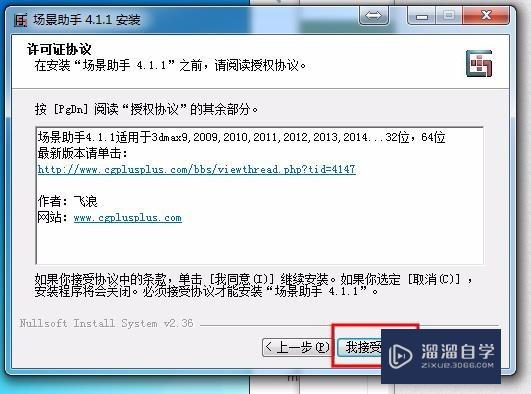
第5步
接着弹出一个选择安装位置,这个选择安装位置为你的Max根目录,如果有多个Max版本的同学,你需要选择你想要安装在哪个Max里,这里我安装在2014版里。

第6步
注意:如果你不知道你Max安装在那个文件夹下,你可以右键快捷方式-属性-打开文件位置来找到你Max的安装根目录。

第7步
选择好安装位置后,点击安装。

第8步
这个过程很快,瞬间就结束了,接着点击完成。

第9步
这个时候我们打开3DSMax,本事是插件,不用破解的,进入Max界面后我们就可以看到场景助手了,那么也就意味着你安装成功。

- 上一篇:3DMax2018的菜单栏编辑介绍
- 下一篇:3DMax怎么制作出水花来?
相关文章
广告位


评论列表